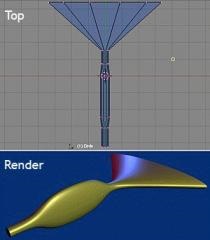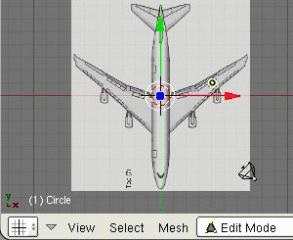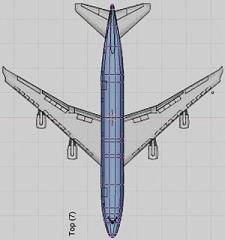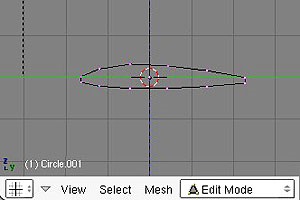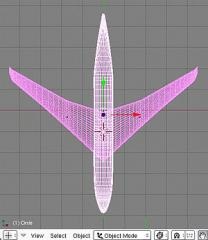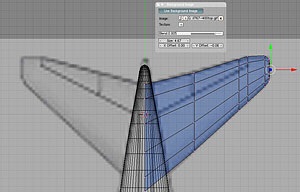Acest tutorial vă va spune despre o simplă metodă de modelare a obiectelor în Blender (Blender), având fotografii sau desene ale obiectului de sus, din față și din lateral. În acest exemplu, vom folosi desenul lui Boeing 747-400 (Boeing 747-400).
Înainte de a trece la modelarea aeronavei noastre, voi explica ideea principală a procesului de modelare:
1) Obiectul trebuie împărțit în componente simple. În cazul nostru, acestea sunt părțile: fuselajul, aripile, coada aeronavei și turbinele.
Pentru fiecare componentă, trebuie să facem următoarele:
2) Construiți secțiuni aproximative (vedeți desenul "față" din stânga).
3) Folosind partea planul de desen încărcate ca imagine de fundal, extrude, apoi deplasați sus, dacă este necesar schimbarea gamei de alipirea scara la liniile din desen. (A se vedea. Figura „parte“).
4) Acum, cu referire la desenul de vedere de sus încărcat ca imagine de fundal, selectați în rândul său, fiecare secțiune transversală și să le otmashtabiruyte din nou, care aderă la desenele relevante, limitând scalarea axei X (a se vedea. Figura „Top“).
Să trecem direct la modelare. Rulați Blender și ștergeți cubul implicit (butonul X). Acum din vizualizarea frontală (NUM1) adăugați (Shift + A) un cerc cu 12 noduri.
Apoi treceți la vizualizarea de sus (NUM7) și încărcați desenul de vizualizare din partea de sus ca imagine de fundal ("Vizualizare-> Imagine de fundal"). Asigurați-vă că aveți toate nodurile selectate (selectarea tuturor nodurilor - butonul A) în modul Editare (după adăugarea cercului, apăsați TAB). Măriți cercul până când cercul devine un diametru ca o felie a fuselajului aeronavei.
Extrudați acum cercul (butonul E) de-a lungul axei Y (butonul Y) pentru a crea o secțiune nouă (tăiată). Încercați să creați secțiuni în care sunt respectate modificările formularului. De fiecare dată, mutați (G) și scalați (S) noua secțiune, asigurându-vă că forma ochiului este similară cu forma fuselajului.
Continuați extrudarea, deplasarea și scalarea secțiunilor până când fuselajul este gata.
Apoi, du-te la vedere laterală (NUM3), încărcați o fotografie de fundal de o vedere laterală și selectați toate nodurile din aceeași secțiune (Cel mai bun mod de a face acest lucru - pentru a utiliza metoda de izolare dreptunghi -button in, dar trebuie să vă asigurați că nu sunteți în modul de pană de curent, în cazul în care acest lucru. astfel încât modelul dvs. va fi gri și nu va fi transparent, pentru a elimina modul de diminuare, apăsați butonul Z).
Acum reglați poziția vârfurilor în privința vederii laterale, deplasați scala felicitărilor, restricționați deplasarea și mărirea de-a lungul axei Z.
Repetați acest proces cu toate secțiunile de aeronavă, limitând întotdeauna toate modificările de-a lungul axei Z (butonul Z).
Pentru a vă asigura că fuselajul nu interferează cu modelarea aripilor - mutați-l într-un alt strat. Pentru a face acest lucru, în modul Obiect (din nou TAB), faceți clic dreapta pe fuselaj, apăsați butonul M, apoi specificați numărul stratului, apoi OK.
Acum, din perspectiva laterală, adăugați un cerc și scalați axa lui Z pentru a obține o tăietură a aripii (puteți îmbunătăți tăierea ușor prin mișcarea unor vârfuri).
Mergeți în vizualizarea de sus (NUM7), încărcați imaginea de fundal în fundal și treceți la extrudarea vârfurilor în funcție de linia aripii, aplicați scalarea și mutați vârfurile.
Putem face doar o singură aripă, și apoi să o duplicăm și să o oglindim. Pentru a face acest lucru, mergeți la modul Obiect (TAB), selectați aripa, apăsați Alt + D și apoi Escape pentru a întrerupe mișcarea. Apăsați butonul N și notați valoarea -1 în SizeX. Închideți fereastra numerică.
Repetați același proces pentru turbine și coadă (acum trebuie să aveți destulă practică în acest :). Nu uitați să vă păstrați slujba, deseori și chiar de multe ori aveți nevoie de copii diferite ale lucrării în diferite stadii ale dezvoltării sale.
Când simularea este finalizată, selectați la rândul său componentele aeronavei și adăugați fiecare modificator de suburban. Pentru a face acest lucru, apăsați (F9), iar din partea de jos a meniului Modificatori, selectați subsurf, setați-l la nivelul de subdiviziune 3, care va netezi modelul.
Pentru a obține o bună randare, aveți nevoie de mai multe lămpi, reglați unghiul camerei și, probabil, textură pentru avion.
Articole similare